Paari lihtsa sammuga saad luua Adobe Illustratoris muljetavaldavaid lehe keeramise efekte ja dünaamilisi bännerid. Selles õpetuses õpid, kuidas neid efekte rakendada tasuta SubScribe plugina abil, mille on valmistanud Astute Graphics. Eesmärk on saavutada atraktiivne välimus, mida saad kasutada ka oma disainides. Alustame kohe praktikat!
Peamised järeldused
- Lehe keeramise efekt nõuab siledat üleminekut ilma nurkadeta.
- Plugina SubScribe abil on lihtsam joonistada tangente ja jooni.
- Gradientide abil saab luua kolmemõõtmelisi efekte.
Samm-sammuline juhend
Et luua realistlik lehe keeramise efekt Illustratoris, alusta looduse analüüsimisest ja vormide joonistamisest, mis simuleerivad looduslikke kõverusi ja üleminekuid.
Samm 1: Looduse analüüs
Enne joonistamise alustamist on mõttekas jälgida looduslikke vorme. Olen teinud pildi keeratud lehe kohta, et näidata, kuidas üleminek võib välja näha. Pööra tähelepanu, et üleminek kulgeb pehme kõvera kaudu, ilma et oleks näha mingeid nurki. See visuaalne vihje aitab sul Illustratoris arendada õiget tunnet kõverate jaoks.
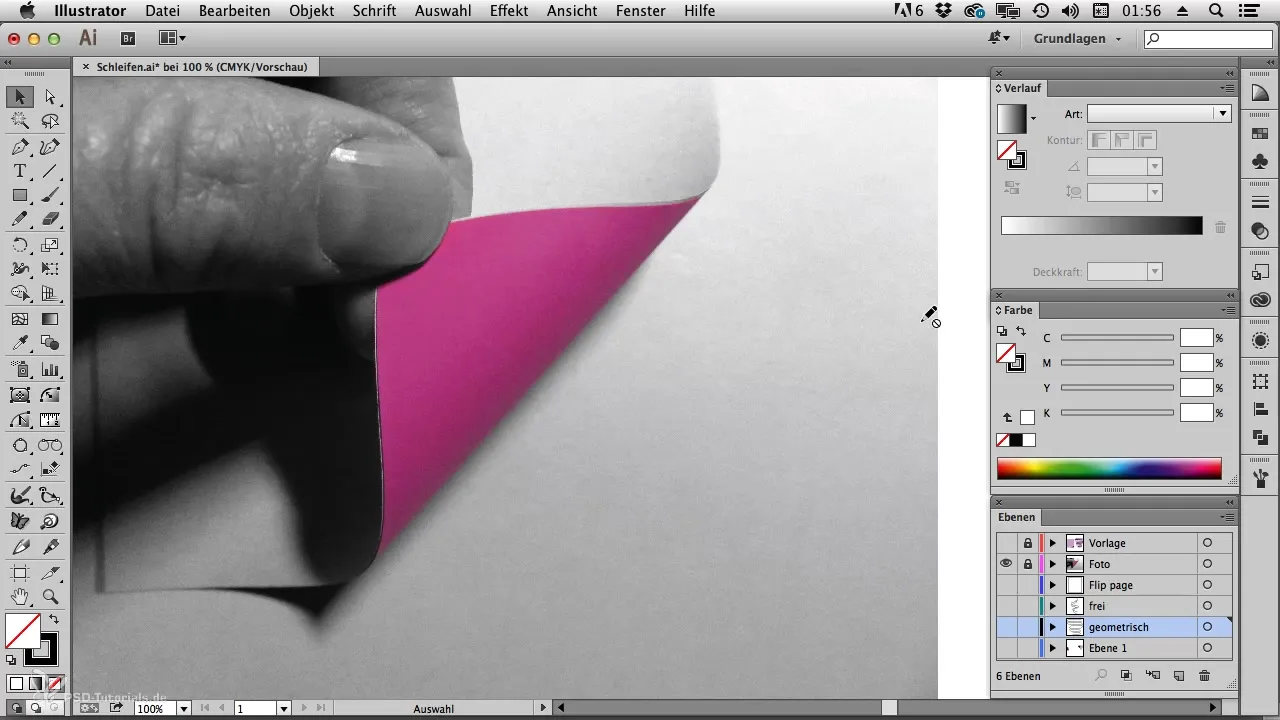
Samm 2: Esimese ristküliku valmistamine
Lehe keeramise efekti jaoks vajame lihtsat ristkülikut aluseks. Joonista see ristkülik Illustratoris ja veendu, et sellel on vajalik suurus. See teenib alustamiseks aluseks keeratava lehe joonistamisel. Veendu, et oled aktiveerinud nutikad abijooned, et saaksid täpselt töötada.
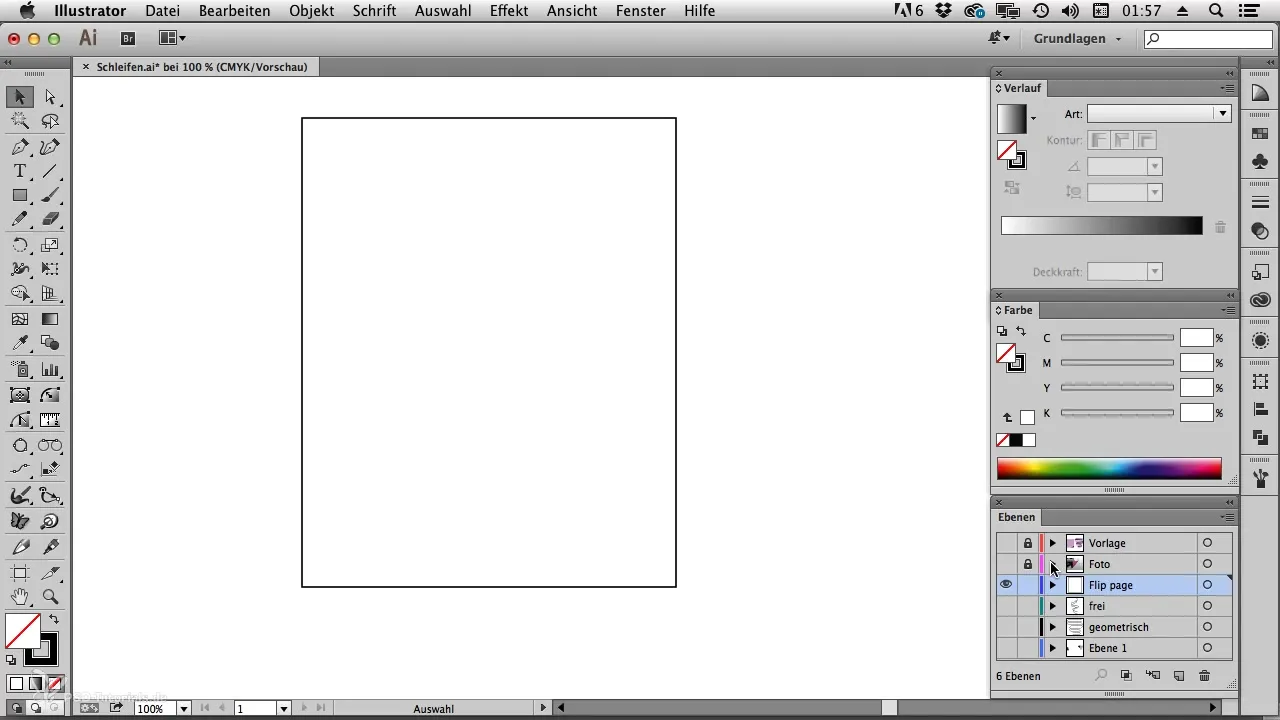
Samm 3: Kõverate loomine joonistustootega
Nüüd tuleb huvitav osa: kasuta joonistustootet, et kujundada keeratav leht. Aseta esimene punkt ristküliku vasakule küljele ja hoia Shift-klahvi all, et tõmmata käepidemed puhtalt ankurpunktist välja. Järgmist punkti asetades ära vajuta Shift-klahvi, et kõver oleks loomulik.
Samm 4: Täiendamine otsevalikuvahendiga
Kui oled esimese punktid seadnud, vaheta otsevalikuvahendisse. Siin saad täpselt kohandada kõveraid ja lisada täiendavaid punkte, et üleminek oleks sujuv. Veendu, et üleminek kulgeks siin jälle täiesti sujuvalt — see on oluline atraktiivse lehe keeramise efekti jaoks.
Samm 5: Tangendi loomine SubScribe'iga
Kõverate vaheline täpne tangenti vajab SubScribe pluginit. See tasuta tööriist aitab sul joonistada vajalikke jooni täpselt. Vali sobiv tööriist ja kanna joon alates parajasti loodud kõverast järgmise juurde. SubScribe leiab automaatselt vajalikud tangendipunktid.
Samm 6: Pindade loomine
Pärast tangendi loomist vali kõik asjakohased punktid ja kasuta kuju loomise tööriista pindade loomiseks. Kliki lihtsalt piirkondadesse, milles soovid täidiseid luua. Siin saad rakendada erinevaid värve ja toone.
Samm 7: Täitevärvide ja gradientide rakendamine
Vali oma pindade jaoks täitevärv. Kolmemõõtmelise efekti saavutamiseks võid kasutada erinevaid toone. Mine värvipaletti ja tõmba gradientide valikud sisse. Gradientide tööriistaga saad määrata ja kohandada gradientide suunda.
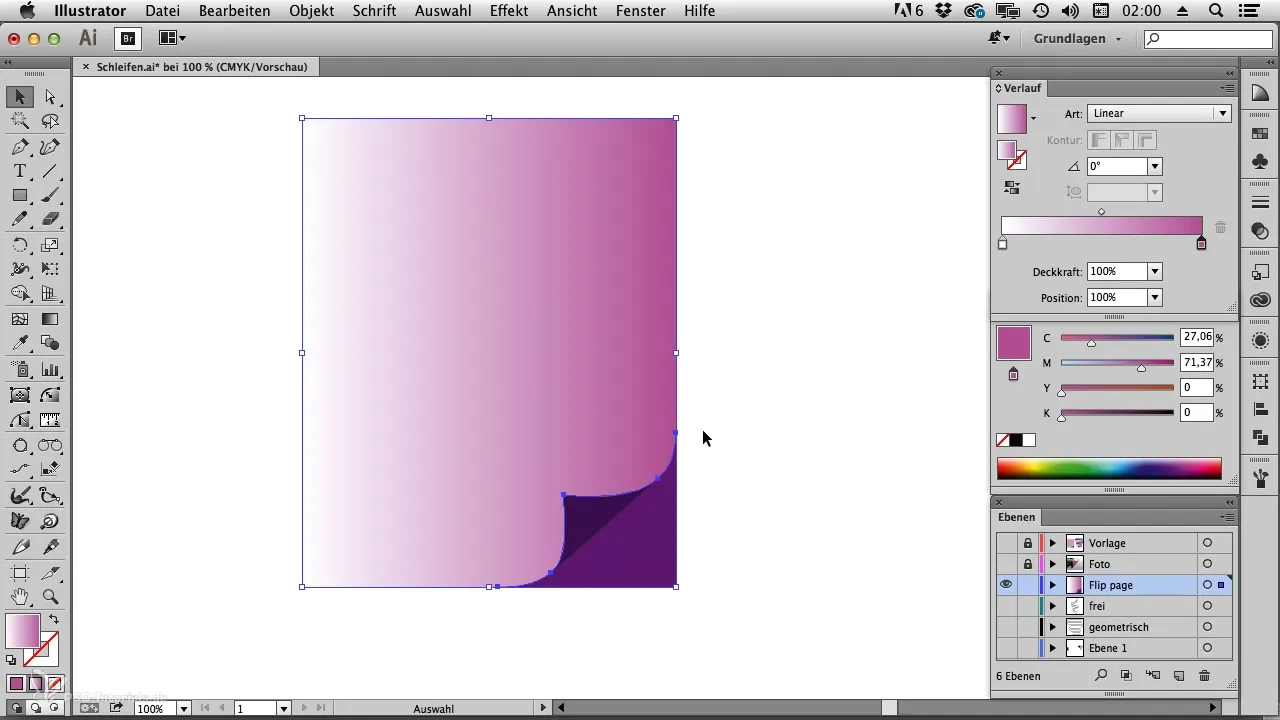
Samm 8: Kohandamised elava disaini jaoks
Nüüd saad teha täiendavaid kohandusi, et pilt oleks elavam. Kasuta gradientide tööriista värvide segamiseks. Sealjuures saad kahehiireklõpsuga värvisildid muuta oma soovi järgi. Nii saad mõningaid pindu uusimate värvidega esile tuua.
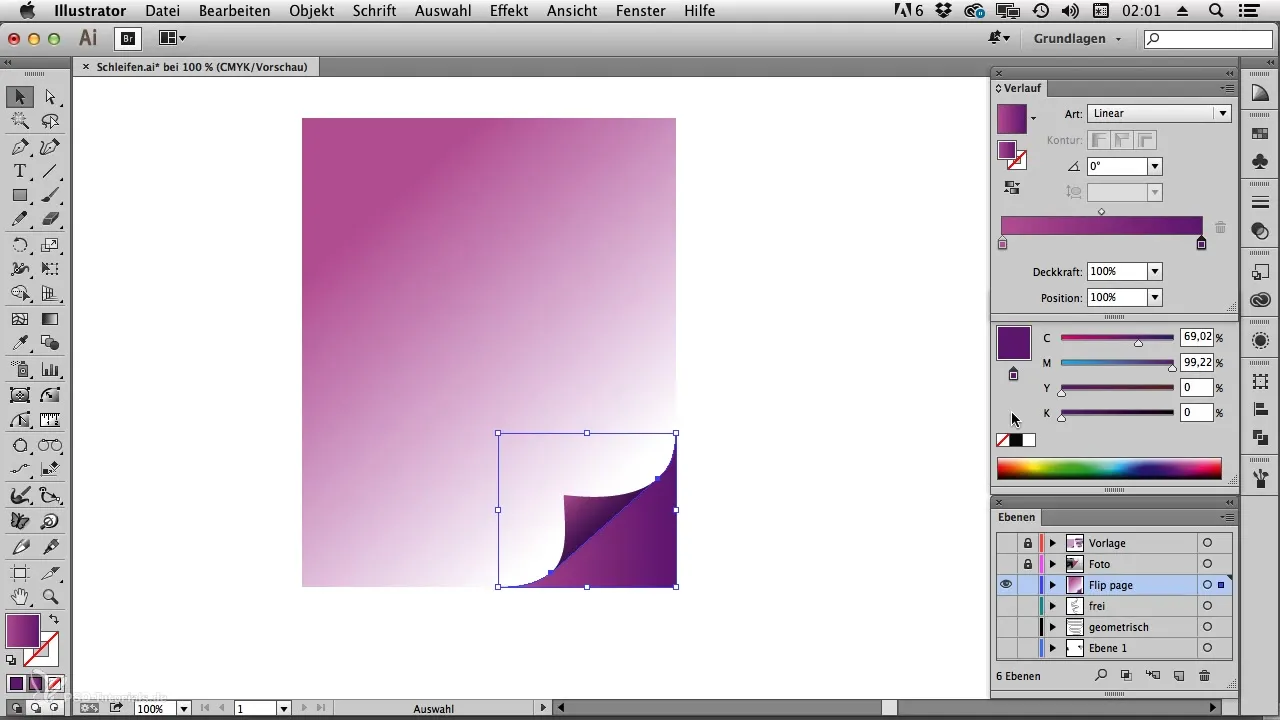
Samm 9: Lõpetamine ja geomeetrilised vormid
Geomeetriliste bännerite joonistamiseks korda protsess geomeetriliste vormidega. Veendu, et jooned oleksid uuesti loodud SubScribe abil, et saada õigeid ühendusi. Kasuta joonistustooli geomeetriliste vormide lõpetamiseks ja veendu, et kõik oleks korralik ja värvikoodid oleksid tasakaalus.
Samm 10: Viimaste detailide peenhäälestamine
Pärast kõigi vormide ja gradientide seadistamist kontrolli veel kord iga pind. Valikuvahendi abil saad teha viimaseid seadeid ja veenduda, et kõik gradientid oleksid õiges suunas ning esiplaanil.
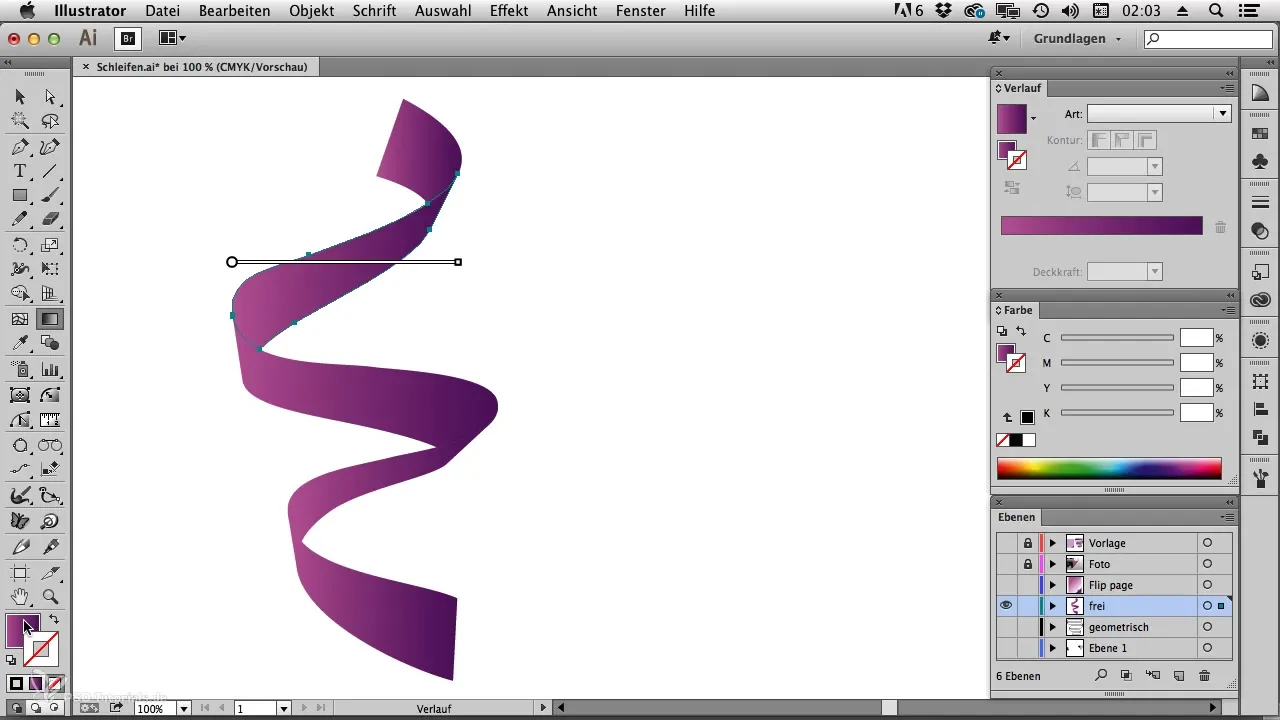
Kokkuvõte – Lehe keeramise ja bänneri efekt Illustratoris
Äärmiselt muljetavaldava lehe keeramise efekti loomiseks Illustratoris kasuta esitatud samme, et luua selgelt määratletud jooni ja sujuvaid üleminekuid. Plugina SubScribe ja sihipärase lähenemisega saab kogu protsessi oluliselt lihtsustada. Kasuta värvivaliku ja gradientide võimalusi, et luua visuaalne meistriteos.
Korduma kippuvad küsimused
Mis on SubScribe ja kust ma seda saan?SubScribe on tasuta plugina Astute Graphicsilt, mis aitab sul joonistada täpseid jooni ja tangente.
Kuidas ma saan oma pindade värve muuta?Vali pind ja kasuta värvipaletti või gradientide tööriista, et lisada soovitud värve.
Kas neid samme saab kasutada ka teiste efektide jaoks?Jah, paljusid tehnikaid saab rakendada ka teistele disainidele ja efektidele, mitte ainult lehe keeramisele ja bänneritele.
Kas ma saan plugina kasutada ka muudes Illustrator' projekti?Absoluutselt! SubScribe on mitmekesine ja saab aidata erinevates projektides.


